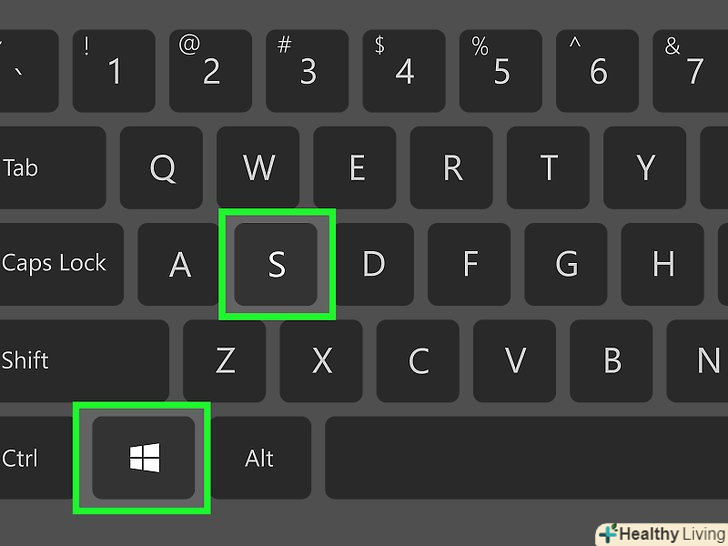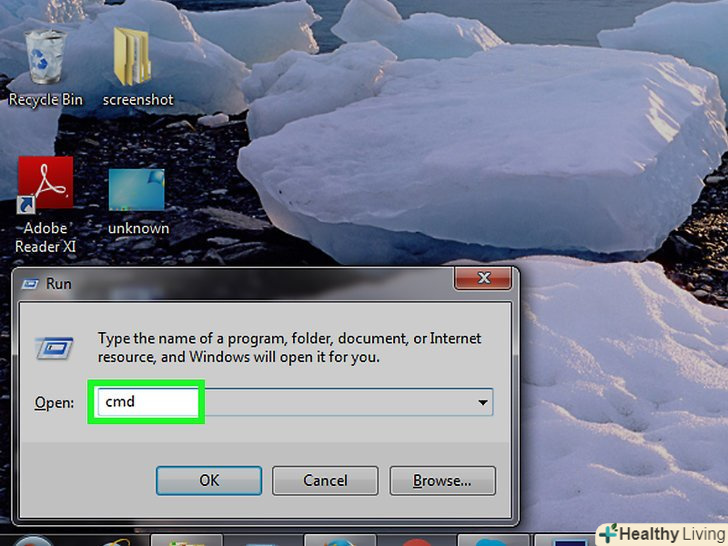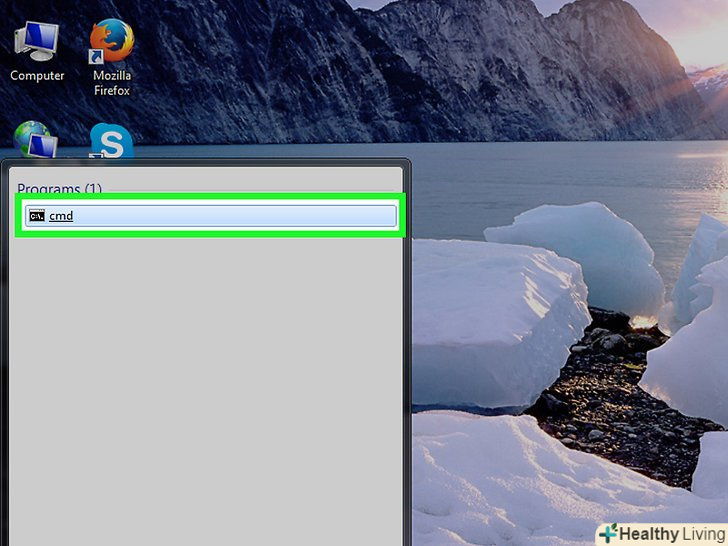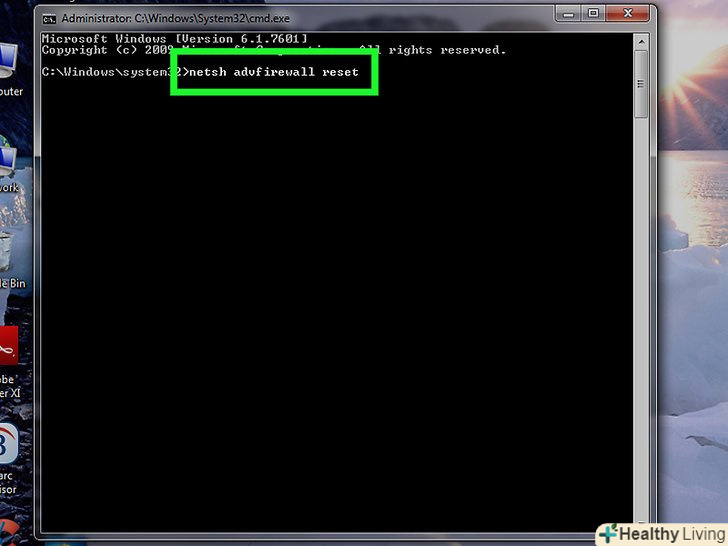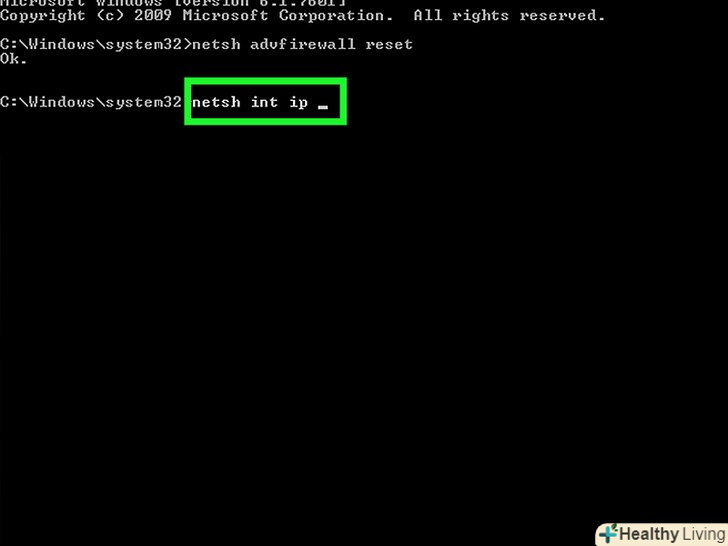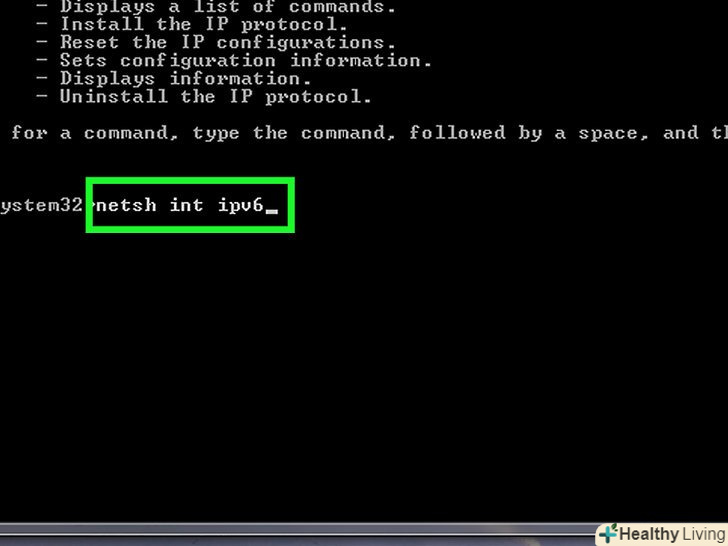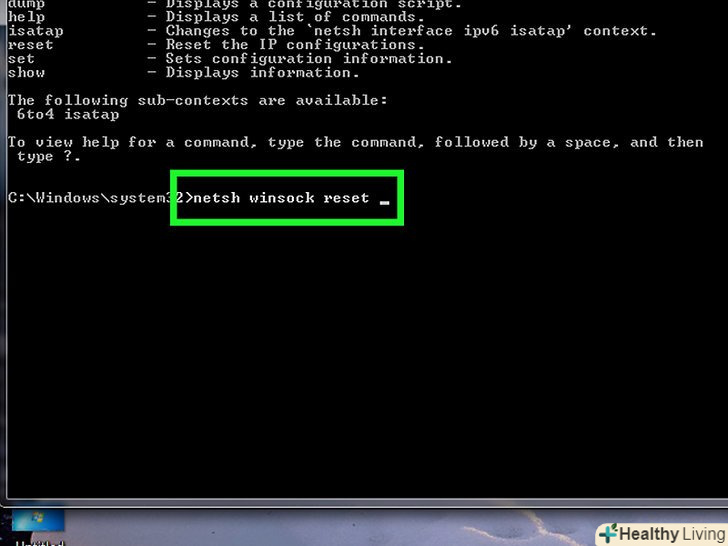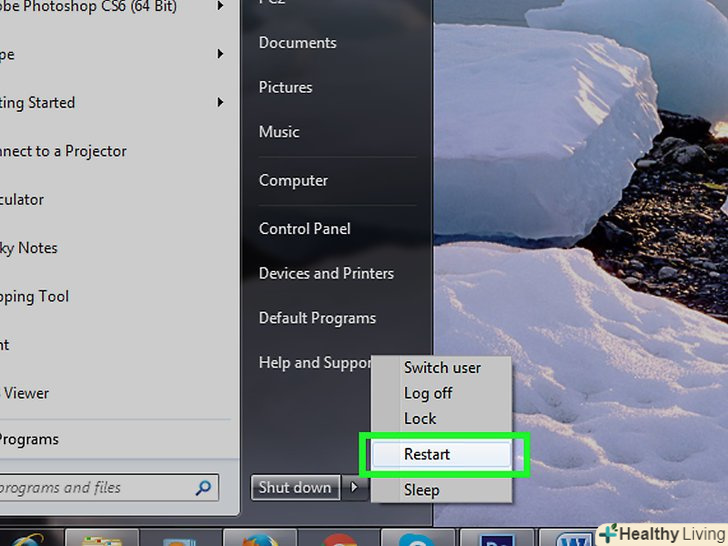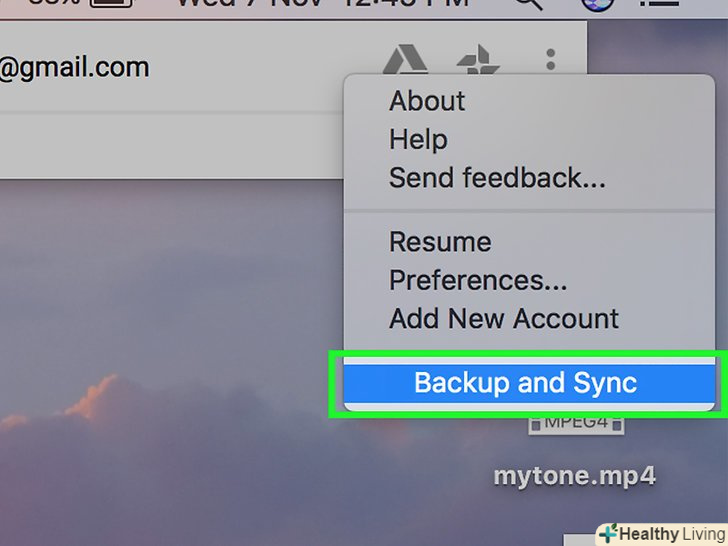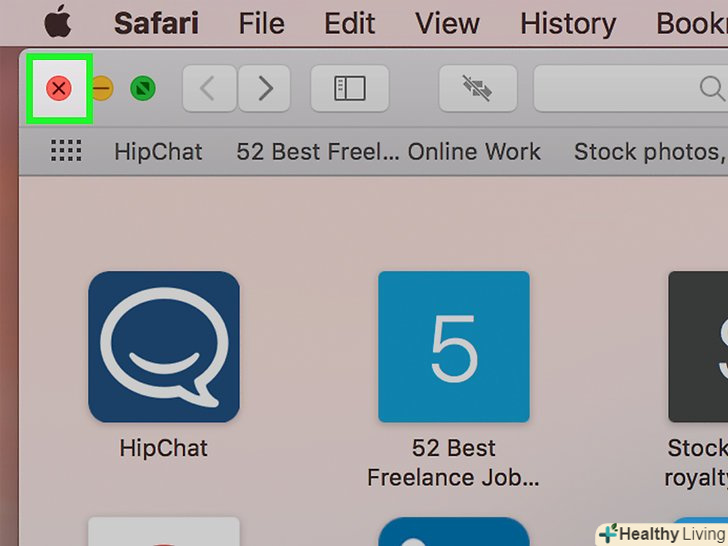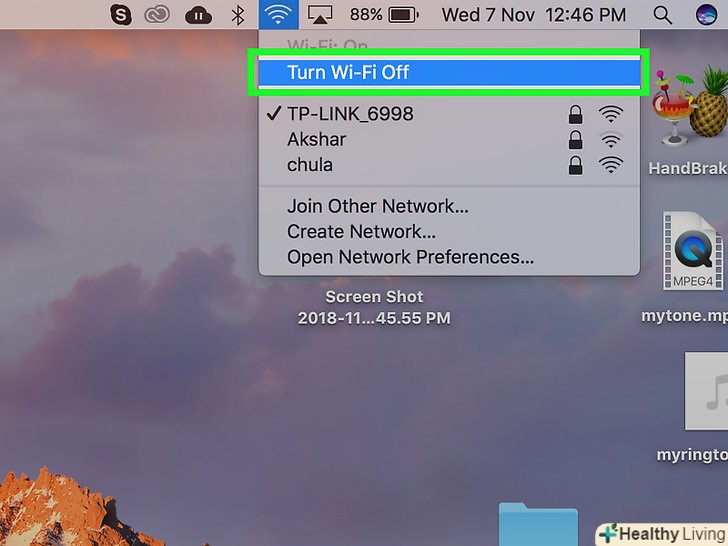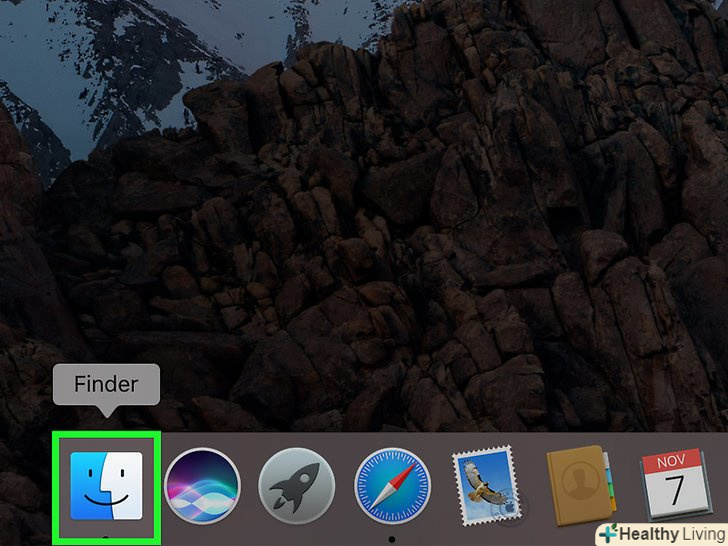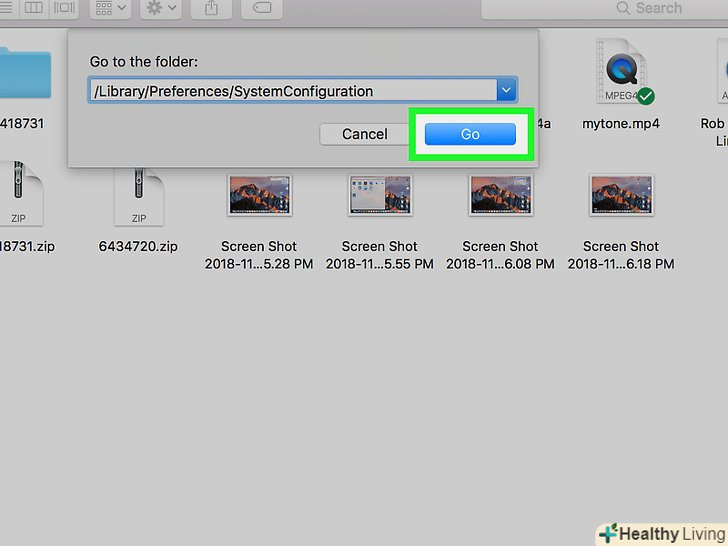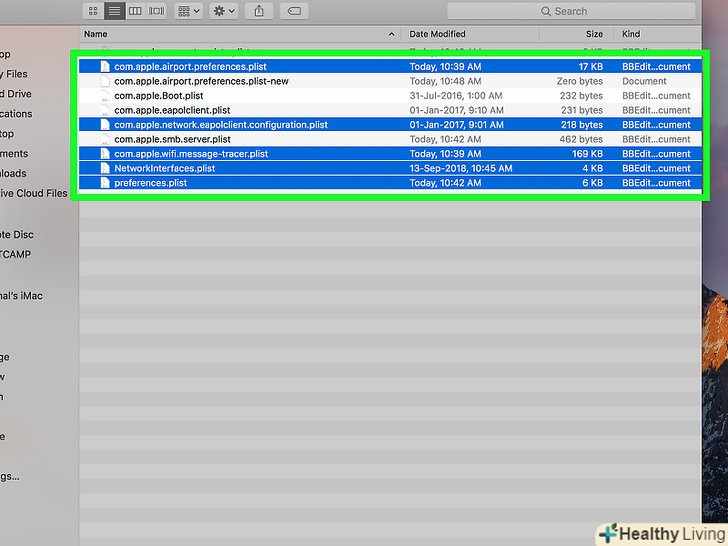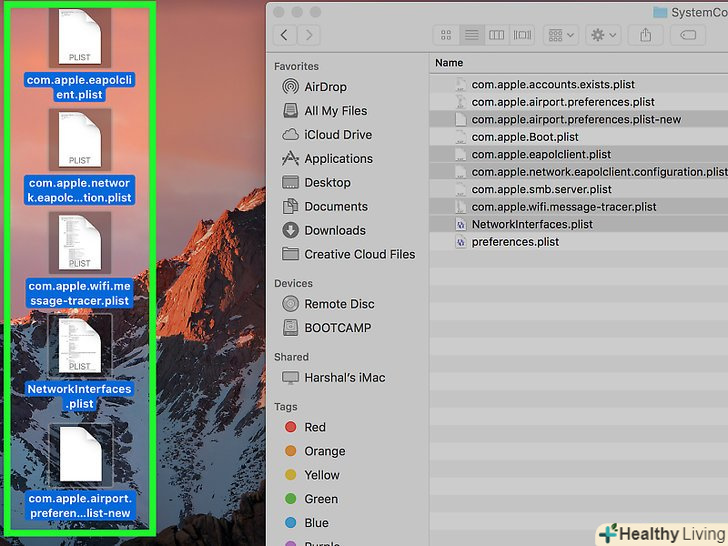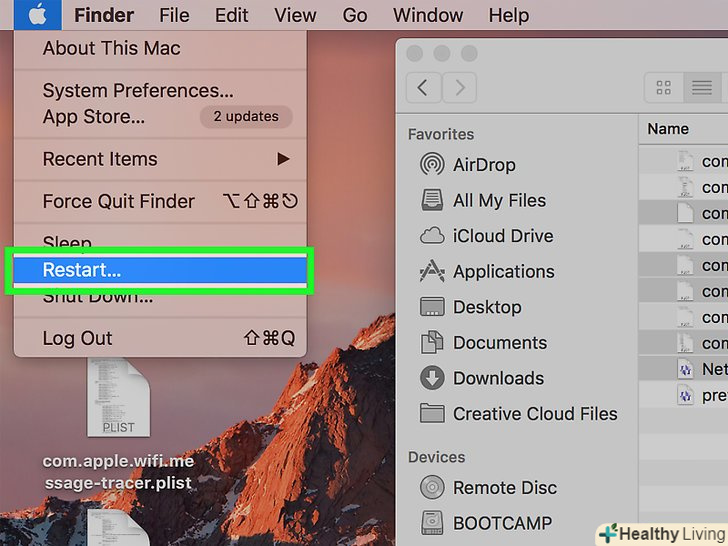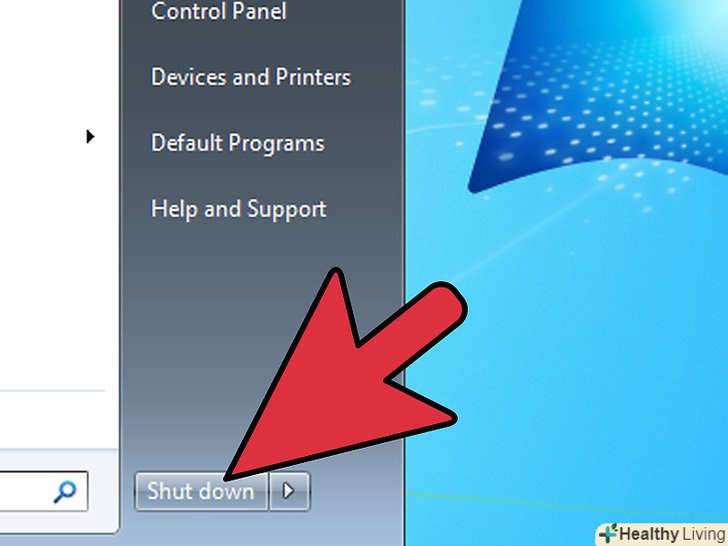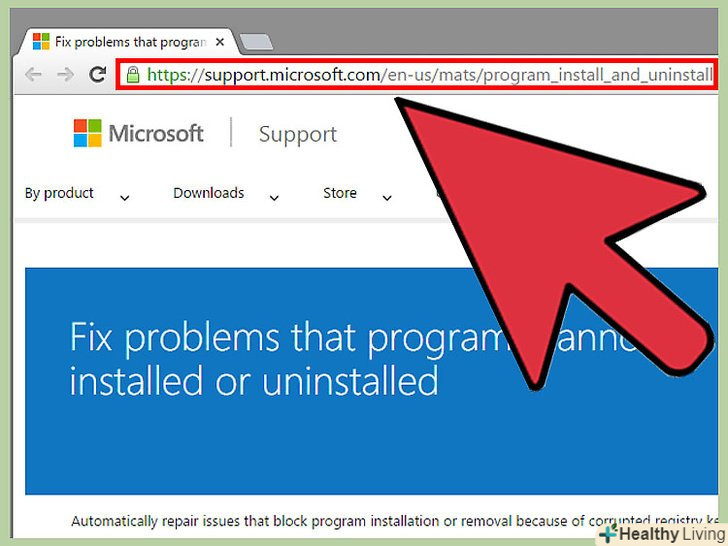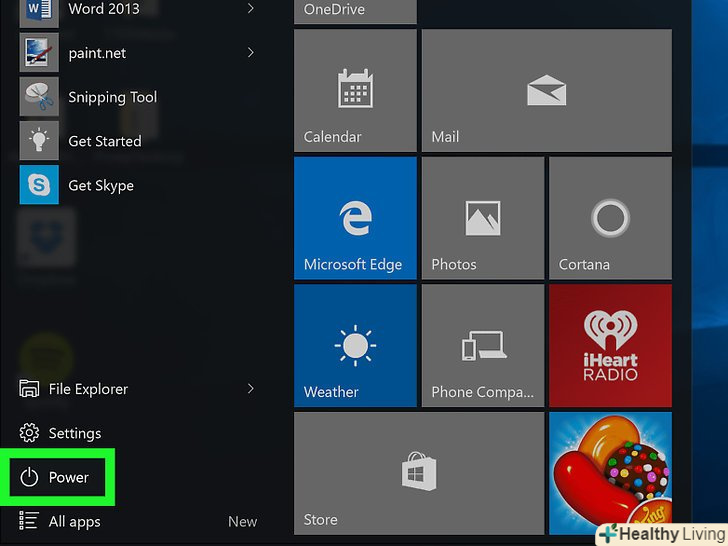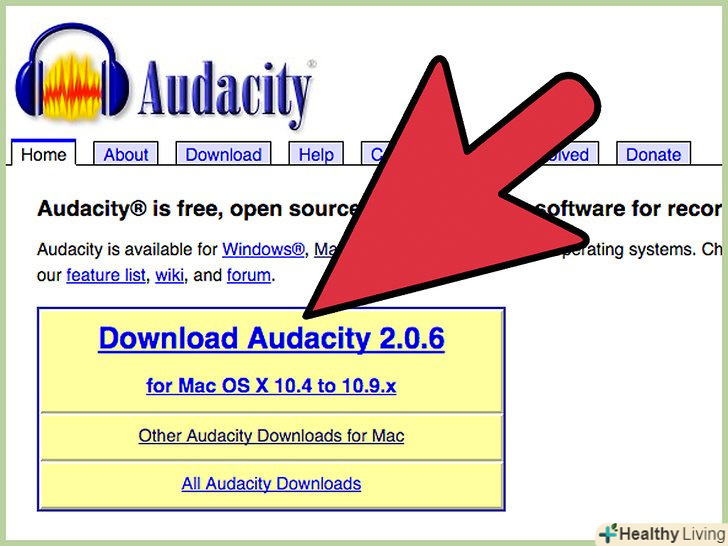У цій статті ми розповімо вам, як скинути налаштування мережі в Windows або macOS. Це допоможе вирішити деякі проблеми з підключенням до Інтернету.
Кроки
Метод1 З 2:
Windows
Метод1 З 2:
 Натисніть⊞ Win+S. Відкриється рядок пошуку.
Натисніть⊞ Win+S. Відкриється рядок пошуку. Введітьcmd у рядку пошуку. Відобразяться результати пошуку.
Введітьcmd у рядку пошуку. Відобразяться результати пошуку. Клацніть правою кнопкою миші поКомандний рядок.відкриється меню.
Клацніть правою кнопкою миші поКомандний рядок.відкриється меню. НатиснітьЗапуск від імені адміністратора.відкриється вікно командного рядка з правами адміністратора.
НатиснітьЗапуск від імені адміністратора.відкриється вікно командного рядка з правами адміністратора.- Можливо, спочатку вам доведеться ввести пароль адміністратора.
 Введітьnetsh advfirewall reset в командному рядку, а потім натисніть ↵ Enter.
Введітьnetsh advfirewall reset в командному рядку, а потім натисніть ↵ Enter. Введітьnetsh int ip reset, а потім натисніть ↵ Enter.
Введітьnetsh int ip reset, а потім натисніть ↵ Enter. Введітьnetsh int ipv6 reset, а потім натисніть ↵ Enter.
Введітьnetsh int ipv6 reset, а потім натисніть ↵ Enter. Введітьnetsh winsock reset, а потім натисніть ↵ Enter. Мережеві налаштування будуть скинуті.[1]
Введітьnetsh winsock reset, а потім натисніть ↵ Enter. Мережеві налаштування будуть скинуті.[1] Перезавантажте комп'ютер. Для цього відкрийте меню «Пуск», натисніть на значок
Перезавантажте комп'ютер. Для цього відкрийте меню «Пуск», натисніть на значок і в меню виберіть «Перезавантажити». Комп'ютер перезавантажиться. Так як Ви скинули мережеві настройки, вам доведеться включити бездротову мережу (якщо потрібно) і заново налаштувати підключення до Інтернету.
і в меню виберіть «Перезавантажити». Комп'ютер перезавантажиться. Так як Ви скинули мережеві настройки, вам доведеться включити бездротову мережу (якщо потрібно) і заново налаштувати підключення до Інтернету.
Метод2 З 2:
MacOS
Метод2 З 2:

 Закрийте всі програми, які підключаються до мережі.наприклад, закрийте веб-браузер, програми для обміну повідомленнями та програми для роботи з соціальними мережами.
Закрийте всі програми, які підключаються до мережі.наприклад, закрийте веб-браузер, програми для обміну повідомленнями та програми для роботи з соціальними мережами. Вимкніть бездротову мережу.для цього клацніть по її значку в рядку меню і виберіть»відключити Wi-Fi".
Вимкніть бездротову мережу.для цього клацніть по її значку в рядку меню і виберіть»відключити Wi-Fi". Відкрийте Finder. натисніть на значок у вигляді двоколірного смайлика в доці (внизу екрану).
Відкрийте Finder. натисніть на значок у вигляді двоколірного смайлика в доці (внизу екрану). Натисніть⌘ command+⇧ Shift+G.відкриється вікно "Перейти в папку".
Натисніть⌘ command+⇧ Shift+G.відкриється вікно "Перейти в папку". Введіть або вставте/Library/Preferences/SystemConfiguration/ у порожньому полі.
Введіть або вставте/Library/Preferences/SystemConfiguration/ у порожньому полі. Клацніть поПерейти.відкриється список файлів конфігурації системи.
Клацніть поПерейти.відкриється список файлів конфігурації системи. Виберіть Усі мережеві файли. для цього:
Виберіть Усі мережеві файли. для цього:- Натисніть і утримуйте клавішу⌘ command .
- Клацніть по кожному з наступних файлів, утримуючи⌘ command:
- Com.apple.airport.preferences.plist
- Com.apple.network.eapolclient.configuration.plist
- Com.apple.wifi.message-tracer.plist
- NetworkInterfaces.plist
- Preferences.plist
- Зараз зазначені файли повинні бути виділені синім маркером.
 Перетягніть вибрані файли в іншу папку або на робочий стіл.важливо, щоб ці файли зникли з папки "SystemConfiguration".
Перетягніть вибрані файли в іншу папку або на робочий стіл.важливо, щоб ці файли зникли з папки "SystemConfiguration". Перезавантажте комп'ютер. відкрийте меню "Apple"і натисніть "перезавантажити". Комп'ютер перезавантажиться. Так як Ви скинули мережеві настройки, вам доведеться включити бездротову мережу і заново налаштувати підключення до Інтернету.
Перезавантажте комп'ютер. відкрийте меню "Apple"і натисніть "перезавантажити". Комп'ютер перезавантажиться. Так як Ви скинули мережеві настройки, вам доведеться включити бездротову мережу і заново налаштувати підключення до Інтернету.